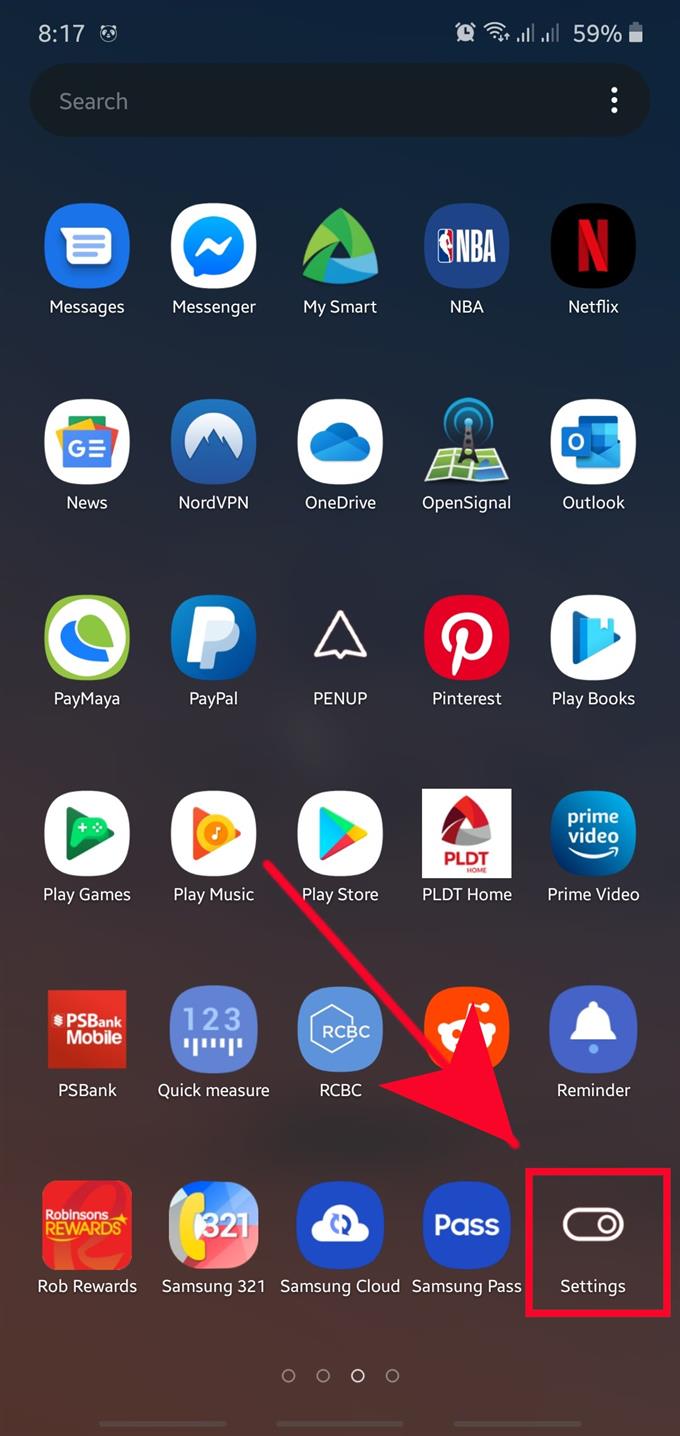Jeśli chcesz, aby określony utwór lub plik muzyczny był spersonalizowanym dzwonkiem, możesz łatwo ustawić go jako dzwonek w urządzeniu Samsung. Chociaż ta funkcja nie jest już nowa, niewielu użytkowników Samsung wie o tym. Większość użytkowników trzyma się nudnych dzwonków dostarczanych przez Samsunga, nie wiedząc, że dzieli ich tylko kilka dotknięć.
Oprócz domyślnych dzwonków w urządzeniu Samsung, możesz dodać do urządzenia plik muzyczny, taki jak MP3, jako ogólny dzwonek. Musisz tylko upewnić się, że najpierw skopiujesz pliki muzyczne na urządzenie Samsung.
Funkcja opisana w tym samouczku nie obsługuje jednak korzystania z utworów z muzyki odtwarzanej za pomocą aplikacji do przesyłania strumieniowego, takich jak Pandora lub Spotify. Witryny do przesyłania strumieniowego mają ograniczone warunki, które uniemożliwiają trwałe zapisanie ich muzyki w telefonie lub tablecie. W przypadku Spotify, mimo że możesz pobrać określone utwory na swój telefon, nadal nie będziesz mógł ich używać jako dzwonka, ponieważ wygasają po pewnym czasie.
Jeśli chcesz, możesz kupić konkretny utwór lub album, aby mieć licencję na stałe pobieranie go na urządzenie. Po zapisaniu pliku na urządzeniu możesz zacząć używać go jako dzwonka.
Ustaw utwór jako dzwonek Samsung
Aby użyć utworu lub pliku muzycznego jako dzwonka w urządzeniu Samsung, musisz wykonać 8 kroków. Dowiedz się, jak wykonać tę procedurę, wykonując poniższe kroki.
- Otwórz aplikację Ustawienia.
Znajdź i stuknij pozycję Ustawienia aplikacji na ekranie głównym lub w zasobniku aplikacji.
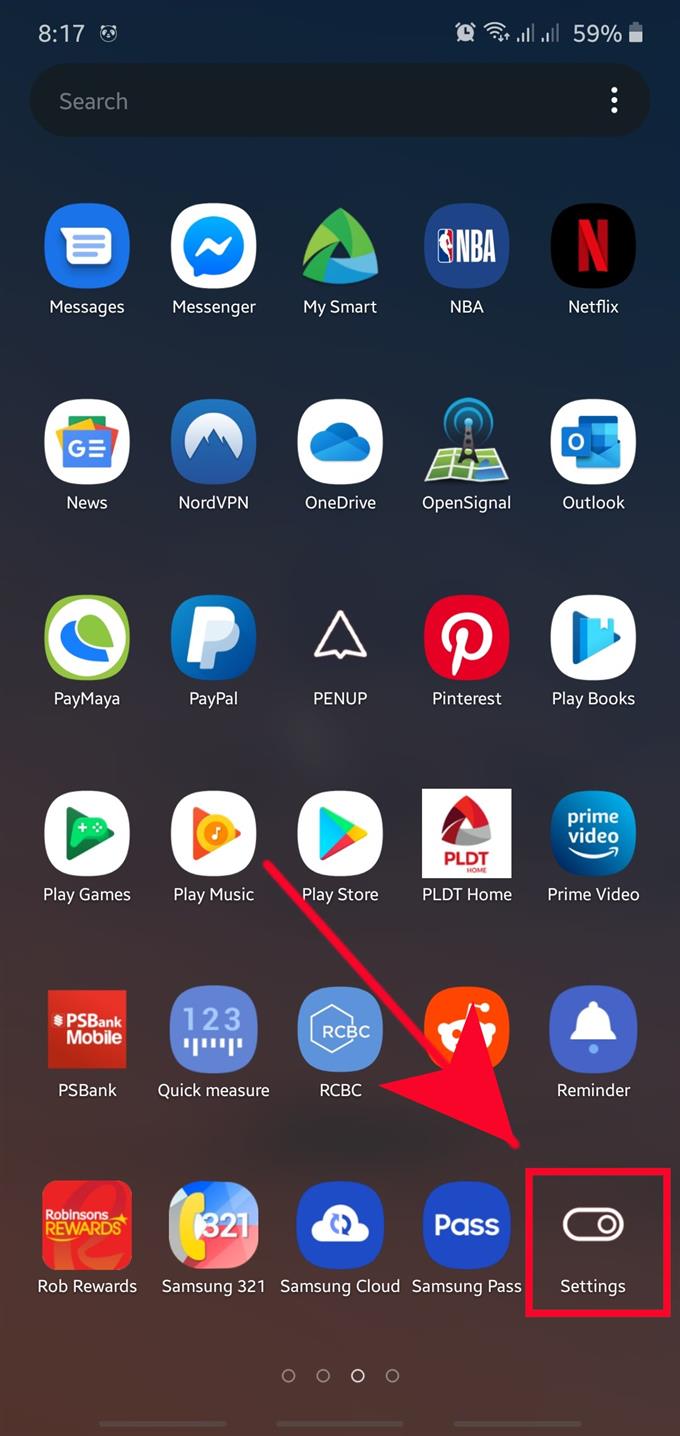
- Dotknij Dźwięki i wibracje.
Spowoduje to otwarcie opcji umożliwiających wybranie trybu dźwięku, schematów wibracji lub dzwonka.

- Wybierz Dzwonek.
Odnaleźć Dzwonek i dotknij go.

- Dotknij SIM 1 lub SIM 2.
Jeśli nie widzisz karty SIM 1 lub SIM 2, przejdź do następnych kroków poniżej.

- Wybierz aplikację muzyczną.
Po wyświetleniu monitu wybierz aplikację muzyczną.

- Dodaj własną muzykę.
Stuknij w Dodaj dzwonek ikona lub znak + w prawym górnym rogu.

- Wybierz dzwonek.
Sprawdź listę plików muzycznych i wybierz żądany.

- Stuknij Gotowe.
Wybierz Gotowy w prawym górnym rogu. Następnie nastąpi powrót do menu Dzwonek, w którym zobaczysz swoje karty SIM.

Sugerowane odczyty:
- Jak skopiować pliki muzyczne na urządzenie Samsung z komputera z systemem Windows
- Jak używać motywu na urządzeniu Samsung Galaxy
- Jak przywrócić do ustawień fabrycznych urządzenie Samsung Galaxy (Android 10)
- Jak naprawić awarię aplikacji Samsung Audio po aktualizacji systemu Android 10